
PHP-Editor Xigua zeigt Ihnen, wie Sie den Passwortschutz von RAR-Dateien einrichten und aufheben. Durch das Festlegen eines Passworts können Sie den Dateiinhalt effektiv vor dem Zugriff durch andere schützen; das Aufheben des Passworts erleichtert die gemeinsame Nutzung von Dateien. Im täglichen Gebrauch ist es sehr wichtig, die Passwortschutzfunktion von RAR-Dateien richtig zu bedienen. Erfahren Sie, wie Sie den Passwortschutz einrichten und aufheben.
Zuerst müssen Sie die WinRAR-Dekomprimierungssoftware für RAR-Dateien herunterladen. Beim Komprimieren von Dateien können Sie ein Passwort festlegen. Wählen Sie die zu komprimierende Datei aus, klicken Sie mit der rechten Maustaste und wählen Sie „Datei komprimieren“ aus den Optionen.
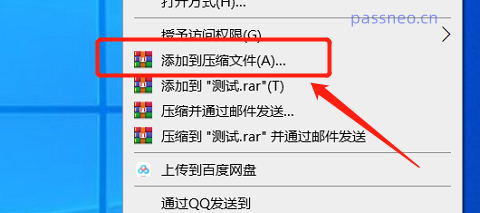
Im Dialogfeld der Komprimierungssoftware ist die Standardeinstellung das RAR-Format. Klicken Sie unten auf [Passwort festlegen]. Ein neues Dialogfeld wird angezeigt. Geben Sie das Passwort ein und klicken Sie auf [OK], um die Einstellung abzuschließen.
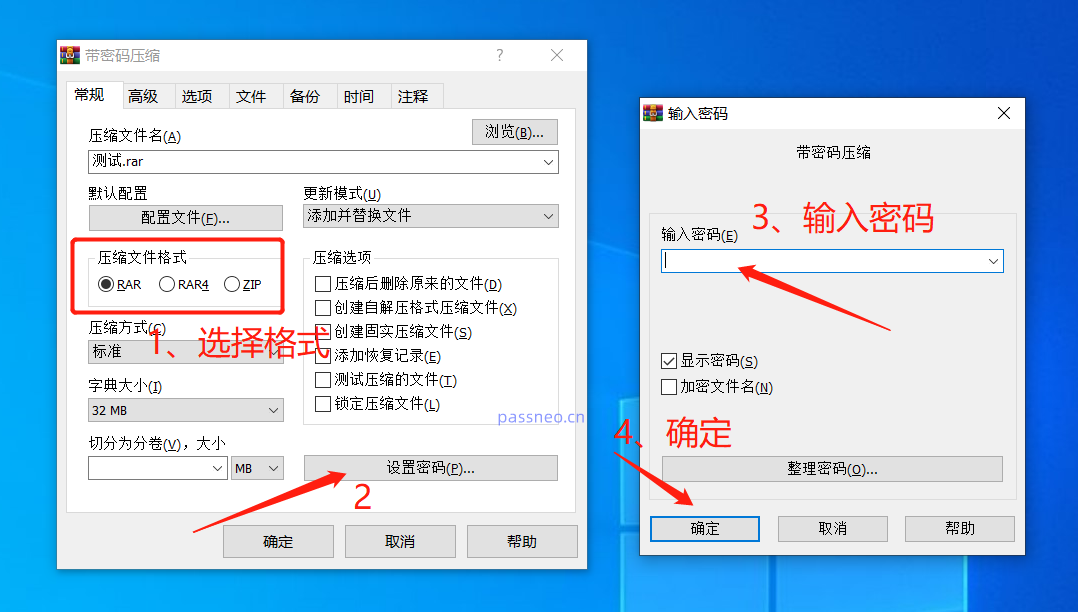
Nach der Einstellung werden Sie beim Öffnen einer Datei im komprimierten Paket aufgefordert, ein Passwort einzugeben, um sie zu öffnen.
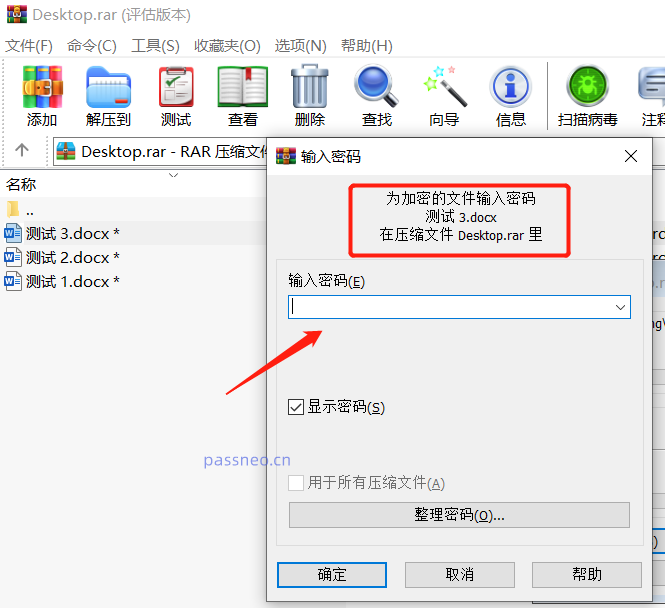
Wenn wir in Zukunft keinen Passwortschutz mehr benötigen, können wir das Passwort auch entfernen. Auf diese Weise müssen Sie nicht jedes Mal das Passwort eingeben, wenn Sie die Datei öffnen.
Es gibt keine Möglichkeit, das Passwort in WinRAR direkt zu löschen, daher müssen wir zuerst das komprimierte Paket erneut dekomprimieren, bevor wir das Passwort löschen. Die spezifischen Vorgänge sind wie folgt:
Öffnen Sie das komprimierte Paket mit WinRAR, klicken Sie auf [Extrahieren nach], wählen Sie im Popup-Dialogfeld den dekomprimierten Speicherpfad aus und klicken Sie dann auf [OK].
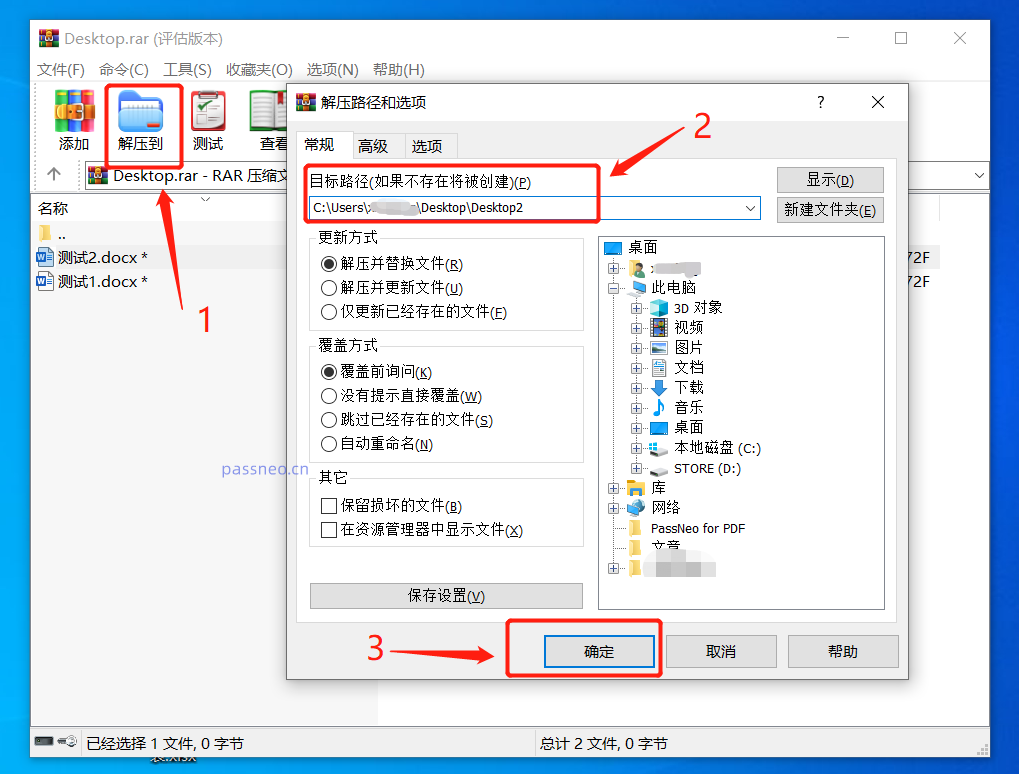
Zu diesem Zeitpunkt erscheint ein Passwort-Eingabefeld. Geben Sie das ursprünglich festgelegte Passwort ein, klicken Sie auf [OK] und die Dateien im komprimierten Paket werden im gerade ausgewählten Pfad gespeichert.
Komprimieren Sie die dekomprimierte Datei erneut, ohne ein Passwort festzulegen.
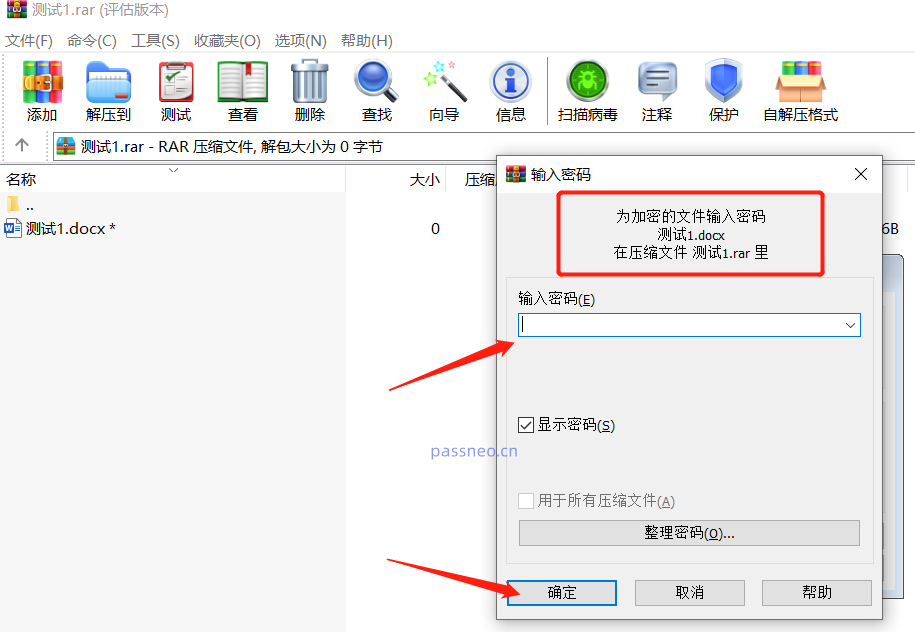
Oben geht es darum, den Schritt „Passwort eingeben“ abzubrechen, daher erfordert die Methode zum Löschen des Passworts die Eingabe des ursprünglichen Passworts.
Wenn Sie das Passwort vergessen und es nicht bedienen können, können Sie in diesem Fall andere Tools verwenden, z. B. das PepsiCo RAR-Passwortwiederherstellungstool. Verwenden Sie das Tool, um zuerst das Passwort abzurufen, und löschen Sie es dann gemäß der oben beschriebenen Methode.
Das Tool bietet 4 Abrufmethoden. Wählen Sie nach dem Importieren der RAR-Datei mit festgelegtem Passwort die entsprechende Methode aus und befolgen Sie die Anweisungen.
Tool-Link: Pepsi Niu RAR-Passwortwiederherstellungstool
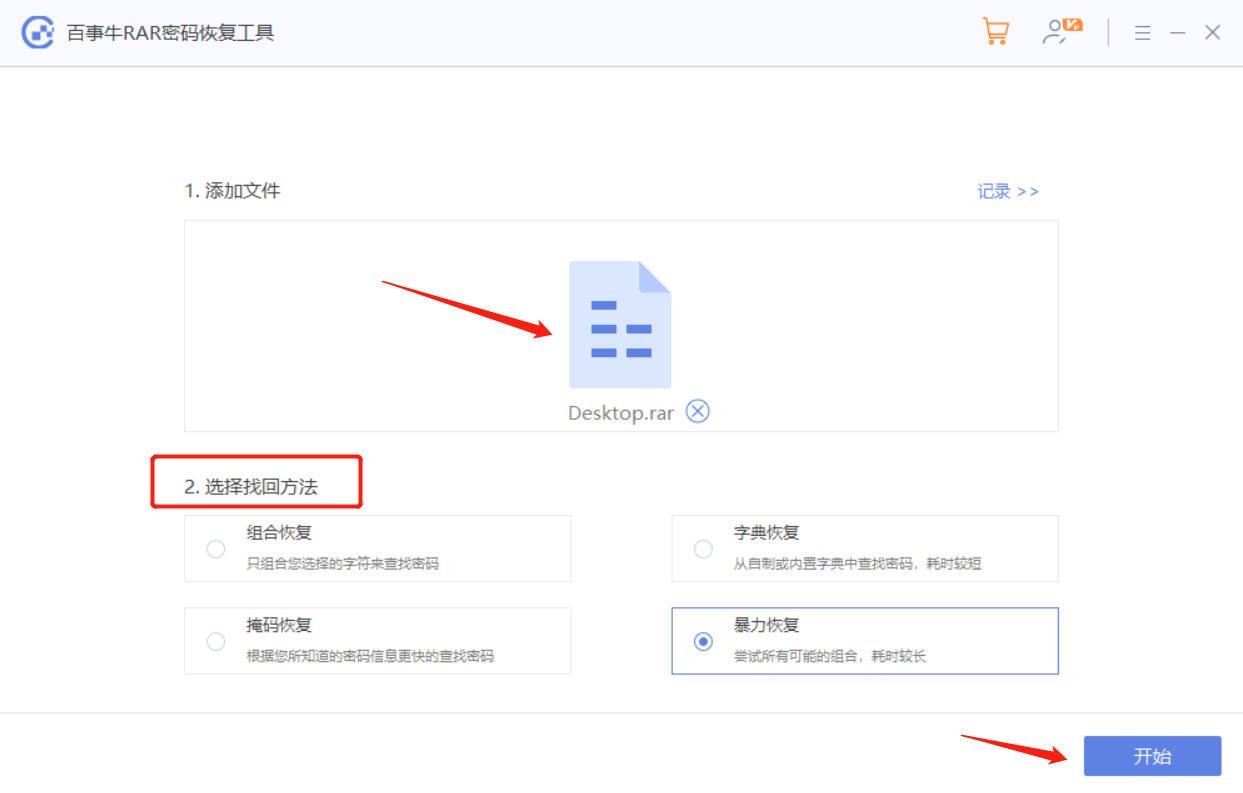
Warten Sie dann, bis das Passwort abgerufen wurde.
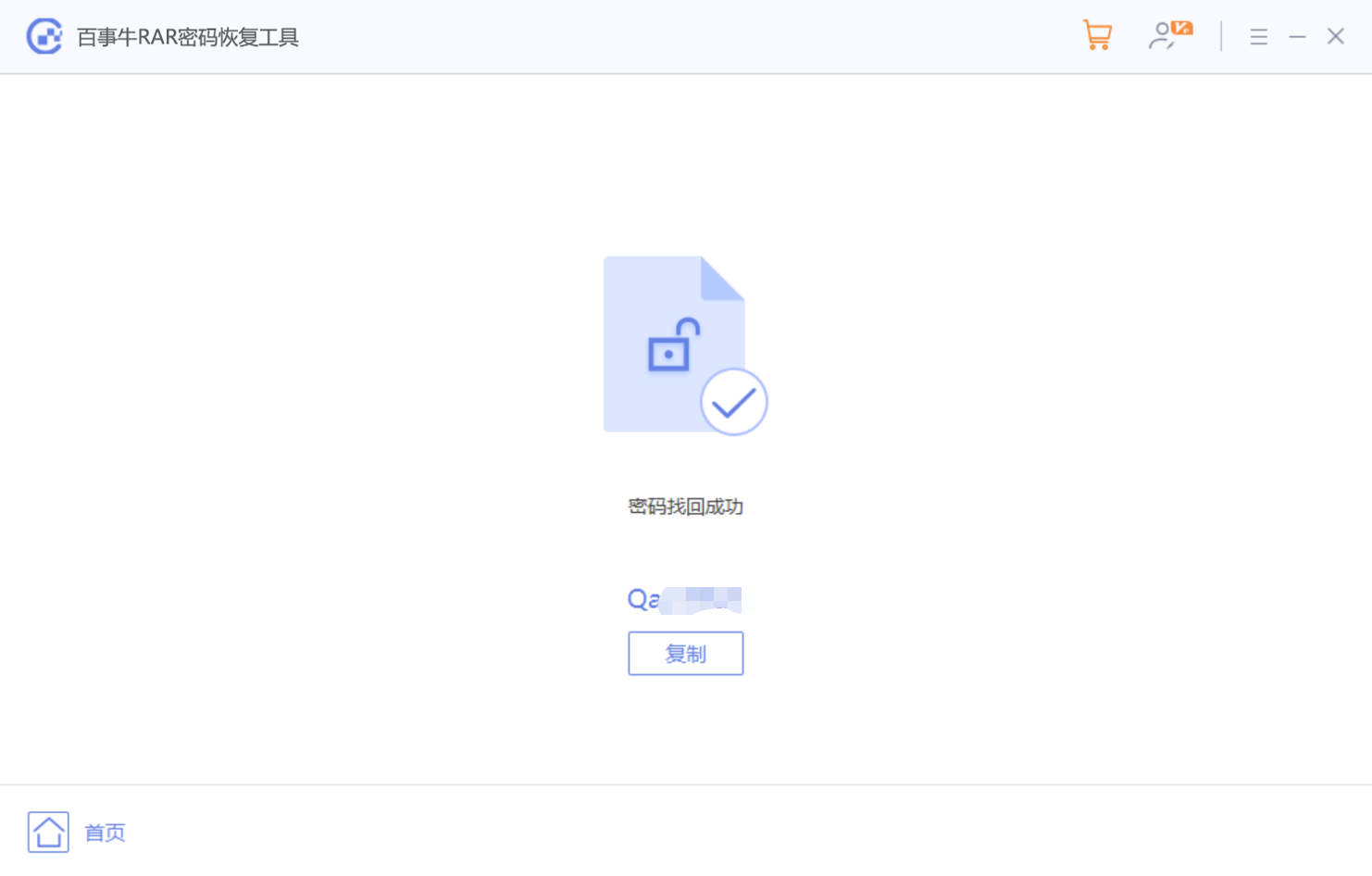
Das obige ist der detaillierte Inhalt vonWie kann ich den Passwortschutz für RAR-Dateien einrichten und aufheben?. Für weitere Informationen folgen Sie bitte anderen verwandten Artikeln auf der PHP chinesischen Website!




